Kommunikation: Unterschied zwischen den Versionen
Zur Navigation springen
Zur Suche springen
Rose (Diskussion | Beiträge) (→Maske) |
Rose (Diskussion | Beiträge) (→Maske) |
||
| Zeile 11: | Zeile 11: | ||
! Nr. !! Bezeichnung !! Bemerkungen | ! Nr. !! Bezeichnung !! Bemerkungen | ||
|- | |- | ||
| 1 || | | 1 || Kategorie || Auswahl der Kategorie zur Eingrenzung des Problems | ||
|- | |- | ||
| 2 || | | 2 || Datum || das Datum wird automatisch eingetragen, sobald eine Zeile angelegt wird | ||
|- | |- | ||
| 3 || | | 3 || Bemerkungen || Problembeschreibung | ||
|- | |- | ||
| 4 || | | 4 || Eingabe durch || hier wird der Nutzer eingetragen, der die Zeile angelegt hat (Schulleitung oder Referent) | ||
|- | |- | ||
| 5 || | | 5 || erledigt || mit diesem Schiebeschalter kann der Auftrag als erledigt markiert werden | ||
|- | |- | ||
| 6 || | | 6 || erledigt durch || hier wird der Nutzer eingetragen, der den "erledigt-Schalter" bedient hat | ||
|- | |- | ||
| 7 || | | 7 || Filterzeile|| bei umfangreichen Tabellen kann über das Suchfeld ein Filter eingetragen werden (und mit dem Papierkorb wieder gelöscht werden) | ||
|- | |||
| 8 || Schaltfläche für Benachrichtigung|| mit Klick auf die Schaltfläche wird dem Referenten eine Information gesendet | |||
|- | |||
| 9 || Schaltfläche für Benachrichtigung|| mit Klick auf die Schaltfläche wird dem Schulleiter eine Information gesendet | |||
|} | |} | ||
Version vom 28. August 2018, 14:01 Uhr
Ziel der Kommunikationsmaske
Für die Zusammenarbeit von Schule und Aufsicht gibt es eine Maske, die Prüfergebnisse beinhaltet und zum gegenseitigen benachrichtigen genutzt werden kann. Alle Eintragungen in dieser Tabelle werden protokolliert und können jederzeit nachvollzogen werden.
Maske
Die Tabelle kann von der Schulleitung und vom Referenten beschrieben werden. Eintragungen können nicht gelöscht werden, nur verändert. In einer Historie kann die Entwicklung der Problemlösung nachvollzogen werden.
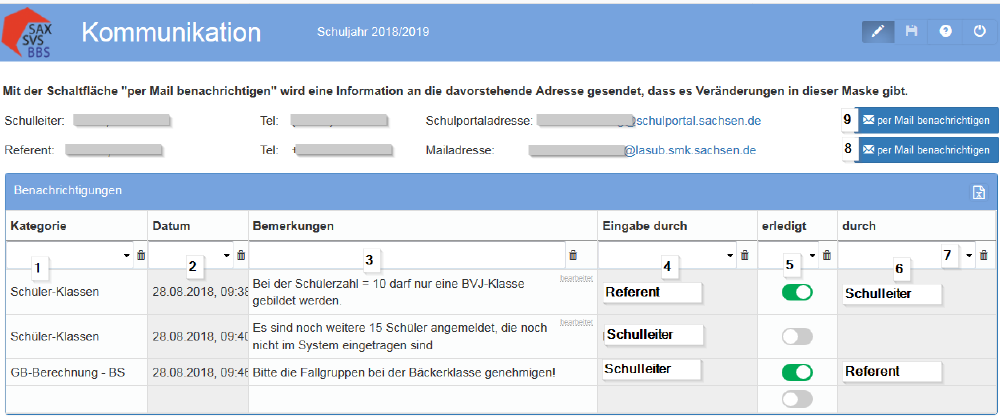
| Nr. | Bezeichnung | Bemerkungen |
|---|---|---|
| 1 | Kategorie | Auswahl der Kategorie zur Eingrenzung des Problems |
| 2 | Datum | das Datum wird automatisch eingetragen, sobald eine Zeile angelegt wird |
| 3 | Bemerkungen | Problembeschreibung |
| 4 | Eingabe durch | hier wird der Nutzer eingetragen, der die Zeile angelegt hat (Schulleitung oder Referent) |
| 5 | erledigt | mit diesem Schiebeschalter kann der Auftrag als erledigt markiert werden |
| 6 | erledigt durch | hier wird der Nutzer eingetragen, der den "erledigt-Schalter" bedient hat |
| 7 | Filterzeile | bei umfangreichen Tabellen kann über das Suchfeld ein Filter eingetragen werden (und mit dem Papierkorb wieder gelöscht werden) |
| 8 | Schaltfläche für Benachrichtigung | mit Klick auf die Schaltfläche wird dem Referenten eine Information gesendet |
| 9 | Schaltfläche für Benachrichtigung | mit Klick auf die Schaltfläche wird dem Schulleiter eine Information gesendet |
gegenseitige Benachrichtigung
Mit der Schaltfläche kann der Nutzer benachrichtigt werden, dass es neue Bemerkungen bei der Planung gibt.